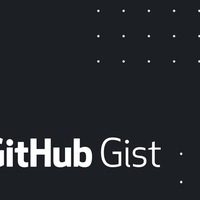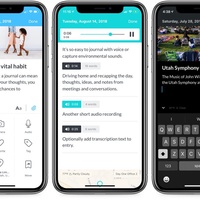親父にあげていた iPhone 6 のバッテリーが寿命のようで、 iPhone 7 を譲るために新しい iPhone を買った。 iPhone 11 の 128GB にした。 88000 円くらい。魅惑のオリコローン、 24 回払い分割金利手数料無料で購入した。 iPhone 7 は 2016 年末に買ったのでまるまる 3 年使った。
外観と Face ID
ごっついレンズが複数付いた外観は好きになれなかった。 iPhone 11 Pro は高すぎて買えなかったが外観的にも個人的に受け入れられなかった。 iPhone 11 のレンズ二つの外観もいびつに見えたが、いまさら iPhone XR を買うのは何だかなという感じなので消極的に iPhone 11 を選んだ。

ケースを付けるかは迷った( iPhone 7 はケースを付けない状態が一番使いやすかった)が、結局付けた。ケースを付けないとレンズの出っ張りが邪魔で、背面を下にしてテーブルに置いたときに安定しない(ガタガタする)。レンズ面の出っ張り対策としてケースは必要だと思った。ケースは Amazon で評価のよかった以下を騙されたと思って買ったけど実際とても良かった(サクラレビューではないようだった)。
ホームボタンと Touch ID のないモデルは初めてで、 Face ID は Apple Pay の支払時に不便かなと懸念していたが、スリープボタンをダブルタップして読み取り機にかざす前に Face ID 認証すればよいのでかえって便利になった。 NFC 認証のスピードも速くなっている気がする(コンビニのレジでもたつくことがなくなった)。
Face ID になってよかったことに、スクリーンプロテクターが全面を覆い隠せるようになったことがある。 Touch ID 方式だとホームボタンは指紋認証のために覆うことができず、スクリーンプロテクターに妙な穴が開いてたりしていて不格好だった。全面を覆えるものを買ったがとても良い。何もはっつけていないみたいに見える。
スクリーンプロテクターは以下のものを買った。貼り付け時に貼り付け位置を失敗しないようにサポートするプラスチックの枠が付いていてスーパー便利だった。これまで位置ずれを気にしながら貼っていたのがバカみたいだった。
重い
iPhone 11 、とにかく重い。調べたところ 194g のようだった1。 iPhone 7 は138g だったみたいなので 56g くらいしか重くなってないのに随分重く感じる。検証機として会社から借りてる Pixel 3a に比べても重い。 50g の差がスマートフォンでは決定的な違いになるんだなと思った。

電池のもち
重くなったおかげか、バッテリー容量が増えていて電池がとてもよくもつようになった。 iPhone 7 はバッテリーを一度 Apple Store で交換してもらったが、それでもヘビーに使うと一日電池がもたなかった。 iPhone 11 で不意に電池切れになって困った、ということは起こりそうにない。
写真
写真に関しては、日中に撮れる写真の画質は iPhone 7 の頃と大差ないと感じる。もっと綺麗な写真が撮れるかなと思ったけどそうでもなかった。ポートレートモードも試したが、ぼかし処理が甘くて(特に物撮り)被写界深度的に「そこ違うんだけどな」というところがぼけてしまったりする。一眼で撮るのには及ばない。
広角レンズはおもしろい。室内や街並みなどは広角で撮ると楽しい。
街並み
川や道路の大きさ、スケール感が伝わる。


室内
店内の壁一面に手書きのいろんなメニューが貼ってある面白定食屋の様子。店内は広くなく、標準のカメラでは到底壁一面の様子などを写すことはできないが、広角レンズで撮影することができた。


ナイトモード
ナイトモードもなかなかおもしろい。 NIKON Z6 を買って最近のカメラの夜景撮影能力に感動していたが、 iPhone 11 のカメラで撮る夜景も大分すごい。以下は近所の山に夜景を撮りに行ったやつの比較。
街の夜景
Z6 で撮った写真は三脚に固定して撮っている。一方 iPhone は手持ち。これはすごい。


夜の踏切
Z6 は ISO 感度が 51200 まで上がってしまってノイズだらけになってしまっている。 iPhone 11 の方は ISO 800 で撮って補正しているのでノイズが少ない。


こんな感じで、ミラーレスカメラと同等の、状況次第ではミラーレス以上に綺麗な夜景写真が撮れてしまう。画像補正処理技術の向上すごい。
最初は「う〜ん」と思っていた iPhone 11 の外観や重さだけど、使っていくうちに広角レンズの便利さや電池のもちの良さなど、 iPhone 11 の良さがしみじみとわかってきた。値段は iPhone 11 Pro ほどには高くないし、買ってよかったなと思える端末でした。便利。